Login Webmail
Kundeninfos
16.11.2025
Warnung vor WhatsApp-Betrug: Wer falsch reagiert, ist schnell sein Konto los
Wer in den vergangenen Tagen eine dubios wirkende Nachricht bei WhatsApp erhalten hat, muss aufpassen. Betrüger versuchen mit der Masche an Ihr Messenger-Konto zu kommen. Details...
Kritische Sicherheitslücke: Angreifer können DSL-Router von Asus übernehmen
Ein wichtiges Sicherheitsupdate schließt eine gefährliche Softwareschwachstelle in einigen DSL-Routern von Asus. Details...
Wer in den vergangenen Tagen eine dubios wirkende Nachricht bei WhatsApp erhalten hat, muss aufpassen. Betrüger versuchen mit der Masche an Ihr Messenger-Konto zu kommen. Details...
Kritische Sicherheitslücke: Angreifer können DSL-Router von Asus übernehmen
Ein wichtiges Sicherheitsupdate schließt eine gefährliche Softwareschwachstelle in einigen DSL-Routern von Asus. Details...
14.11.2025
Sparkasse warnt vor neuer Betrugsmasche – darauf sollten Sie nicht reagieren
Die Sparkasse warnt ihre Kunden derzeit vor Betrugsversuchen beim Online-Banking. Worauf Kunden bei E-Mails und SMS achten müssen. Details...
Die Sparkasse warnt ihre Kunden derzeit vor Betrugsversuchen beim Online-Banking. Worauf Kunden bei E-Mails und SMS achten müssen. Details...
Thunderbird
Download und Installation
Bitte benutzen Sie immer eine aktuelle Programmversion!
Thunderbird können Sie bei www.mozilla-europe.org kostenlos herunterladen. Alternativ ist es bei vielen PC-Zeitschriften ebenfalls als Download erhältlich. Nach erfolgreicher Installation und Start des Programms erhalten Sie die Option, bereits vorhandene Einstellungen und Daten aus anderen Programmen, wie z.B. Outlook zu importieren. Die nachfolgende Anleitung beschreibt die Einrichtung des Programms ohne vorherigen Import von Daten.
Die nachfolgende Beschreibung basiert auf Thunderbird 140.5 ESR für Windows. Spätere Versionen können leicht abweichen.
Die nachfolgende Beschreibung basiert auf Thunderbird 140.5 ESR für Windows. Spätere Versionen können leicht abweichen.
Einrichtung Mail
Um sicher und bequem Nachrichten mit Mozilla Thunderbird zu verwalten, muss der E-Mail Client passend zu unseren E-Mail-Einstellungen konfiguriert sein. Die folgende Anleitung zeigt Ihnen, wie Sie das Programm entsprechend konfigurieren.
Um ein neues E-Mail Konto anzulegen, öffnen Sie das Hamburger Menü  > Neues Konto > E-Mail
> Neues Konto > E-Mail
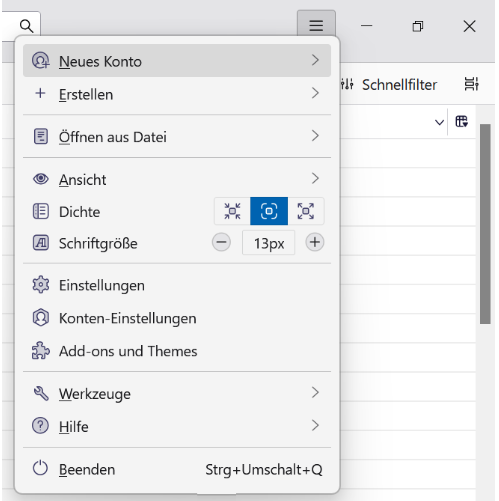
oder Extras > Konteneinstellung + Neues Konto
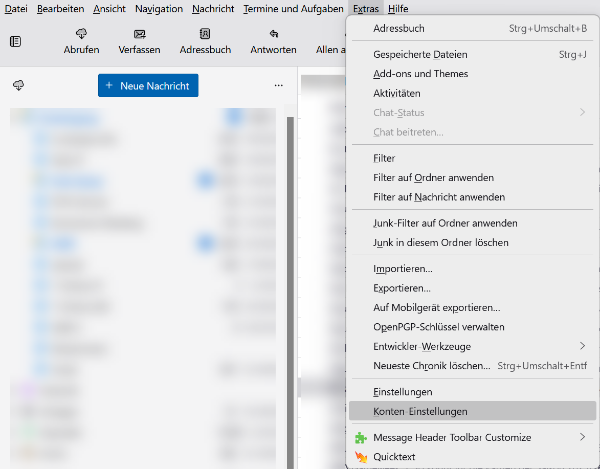
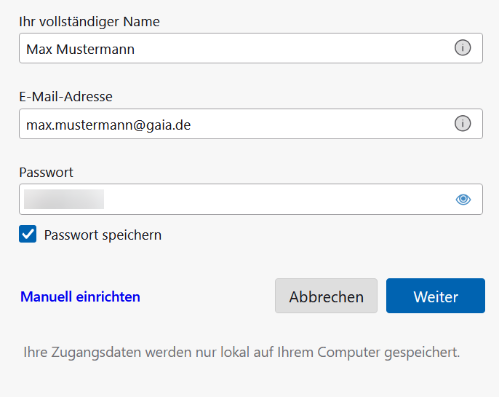
Mit Klick auf Weiter sucht Thunderbird automatisch nach den Mail-Servern in der Mozilla ISP Datenbank. Da unser Server dort nicht gelistet ist, wird zunächst ein falscher Eintrag (mail.gaia.de) angezeigt. Über den Button Manuell bearbeiten können Sie die korrekten Werte eingeben. Wählen Sie bitte IMAP oder POP3 als Typ für Ihren Posteingangsserver aus. Wir empfehlen IMAP zu verwenden.
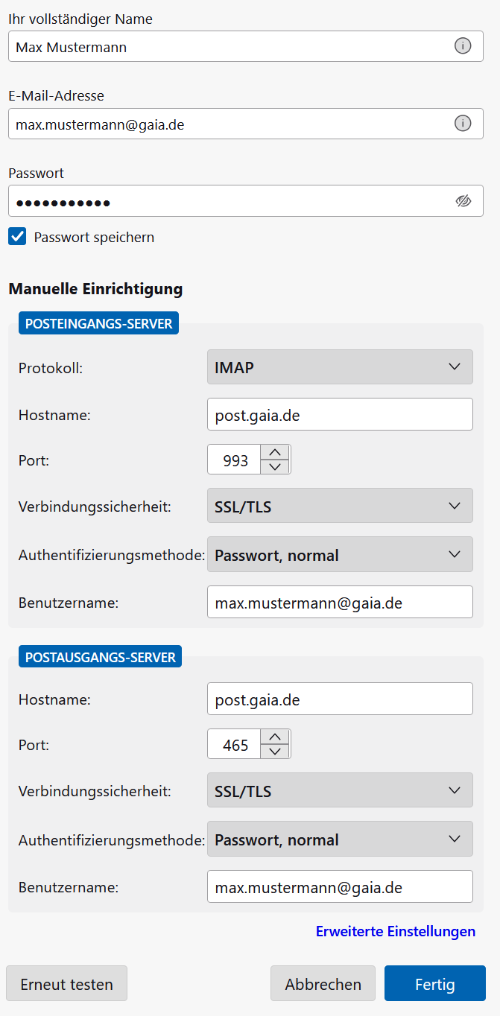
Mit Erneut testen können Sie Ihre Eingaben prüfen. Mit dem Button Fertig schliessen Sie die Einrichtung ab.
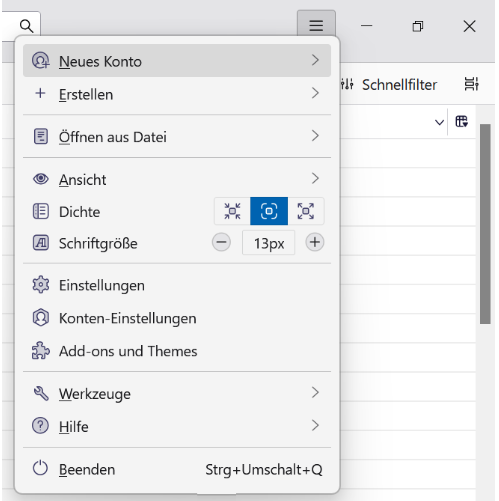
oder Extras > Konteneinstellung + Neues Konto
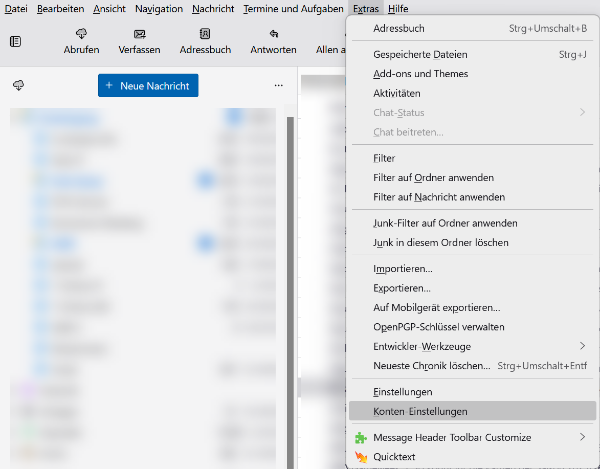
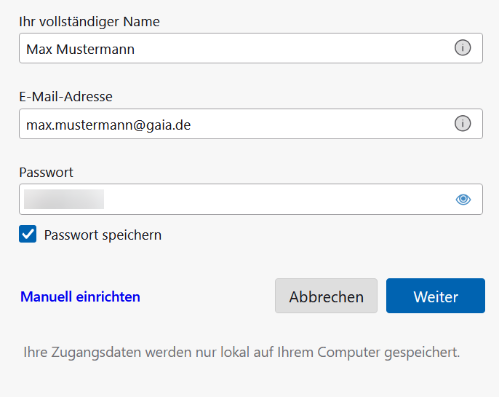
|
Vollständiger Name
|
: |
Tragen Sie hier Ihren Namen ein
|
|
E-Mail-Adresse
|
: |
Eingabe Ihrer Gaia Mail-Adresse
|
|
Passwort
|
: |
Eingabe Ihres Passwortes
|
| Passwort speichern | : | Damit müssen Sie zukünftig beim Mailabruf manuell kein Passwort mehr eingeben. ACHTUNG: Speichern Sie Ihr Passwort nur, wenn Sie Ihren Computer alleine nutzen. Ansonsten könnten dritte Personen Ihre E-Mails lesen. |
Mit Klick auf Weiter sucht Thunderbird automatisch nach den Mail-Servern in der Mozilla ISP Datenbank. Da unser Server dort nicht gelistet ist, wird zunächst ein falscher Eintrag (mail.gaia.de) angezeigt. Über den Button Manuell bearbeiten können Sie die korrekten Werte eingeben. Wählen Sie bitte IMAP oder POP3 als Typ für Ihren Posteingangsserver aus. Wir empfehlen IMAP zu verwenden.
|
IMAP
|
Posteingangs-Server: post.gaia.de |
SSL/TLS: Port 993
|
Authentifizierung: Passwort, normal |
| POP3 |
Posteingangs-Server: post.gaia.de
|
SSL/TLS: Port 995
|
Authentifizierung: Passwort, normal
|
|
SMTP
|
Posteingangs-Server: post.gaia.de
|
SSL/TLS: Port 465
|
Authentifizierung: Passwort, normal
|
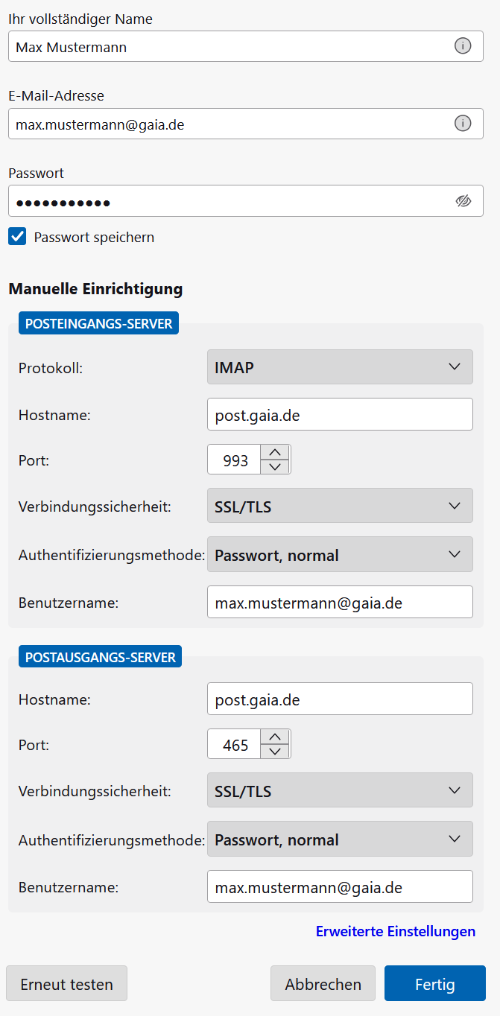
Mit Erneut testen können Sie Ihre Eingaben prüfen. Mit dem Button Fertig schliessen Sie die Einrichtung ab.
